エクセル応用講座5回目でファイルのインポートやエクスポートを勉強しました。
こちらはデータを取り込んで新しいエクセルファイルを作成するだけですが、
今回の外部データは元のファイルを更新すると取り込んだエクセルファイルの
データも更新できるという機能があります。
エクセルは、エクセル以外で作成されたデータベースやテキスト ファイル
などのデータを取り込んで計算に使用したり参照したりすることができます。
ご家庭ではデータベースソフトがはいっていないことが多いと思いますので
今回はテキストのデータを取り込んで、元のデータを変更した場合に
更新できることを確認してみたいと思います。
1.データの取り込み
今回練習用にデータをご用意しました。
ファイル、すべて選択から、コピーしてメモ帳に貼り付けます。
ファイル、名前をつけて保存からデスクトップなどに番組.txtと
名前をつけて保存してください。

2.テキストからエクセルへ
エクセルを開いたら、データ、外部データの取り込み、データの取り込み
から先ほどのデスクトップのファイルを選び、「開く」ボタンを押します。
「カンマやタブなどの区切り文字によってフィールドごとに区切られたデータ」
にチェックが入っていることを確認して、「次へ」ボタン。
タブにチェックがかかっていることを確認して「次へ」、列のデータ形式が
標準になっていることを確認して「完了」、既存のワークシートにチェックが
はいっていることを確認して「OK」ボタンです。

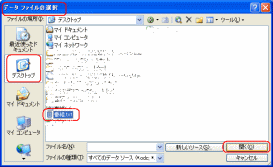

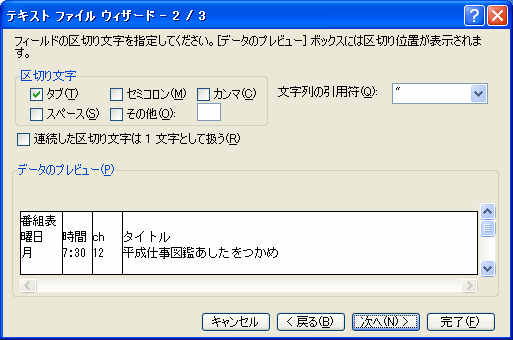



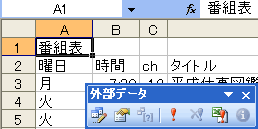
ファイル、名前をつけて保存から、Microsoft Office Excel ブック形式で
番組.xlsと 名前をつけて保存します。

3.データの修正
番組.txtを開いて5行目を削除し、上書き保存し、ファイルを閉じます。
番組表.xlsを開いて文字の入っているセルのどこかをクリックし、
「データの更新」ボタンをクリックします。
テキストファイルのインポートの画面から番組.txtを選んで「インポート」
ボタンを押します。
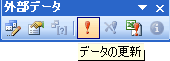
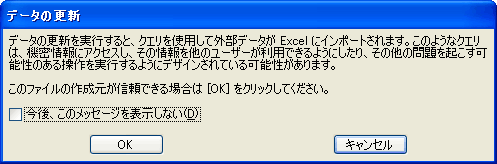
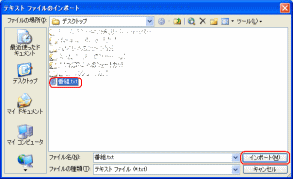

4.データの貼り付け
エクセルを開いてデスクトップに保存したテキストファイルをドラッグし、
番組表2.xlsと名前をつけて保存してみましょう。
見た目は番組.xlsとまったく同じです。
が、こちらは単にデータをはりつけただけなので、
文字の入っているセルのどこかをクリックしても「外部データツールバー」は
グレーのままで操作することができません。
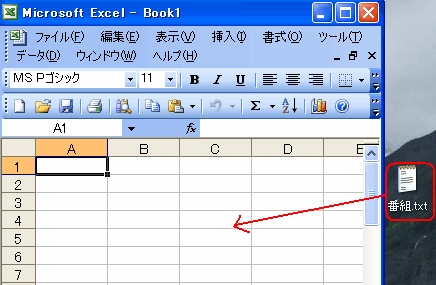
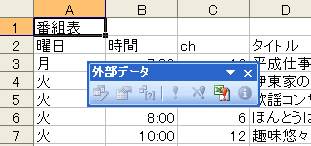

エクセル2003ツールバーの講座は今回で終了です。
次回からははがき作成講座開始予定。お楽しみに。
=========================== ご質問コーナー =======================
画像を貼ったり、組織図を描いたりする場合にエクセルを使うこともできます。
文字の折り返しを設定しなくていいし、図形の線でなくて、セルの罫線を使う
ことができます。図形描画ツールバーはワードと同じように操作できて便利です。
前へ エクセルツールバートップ